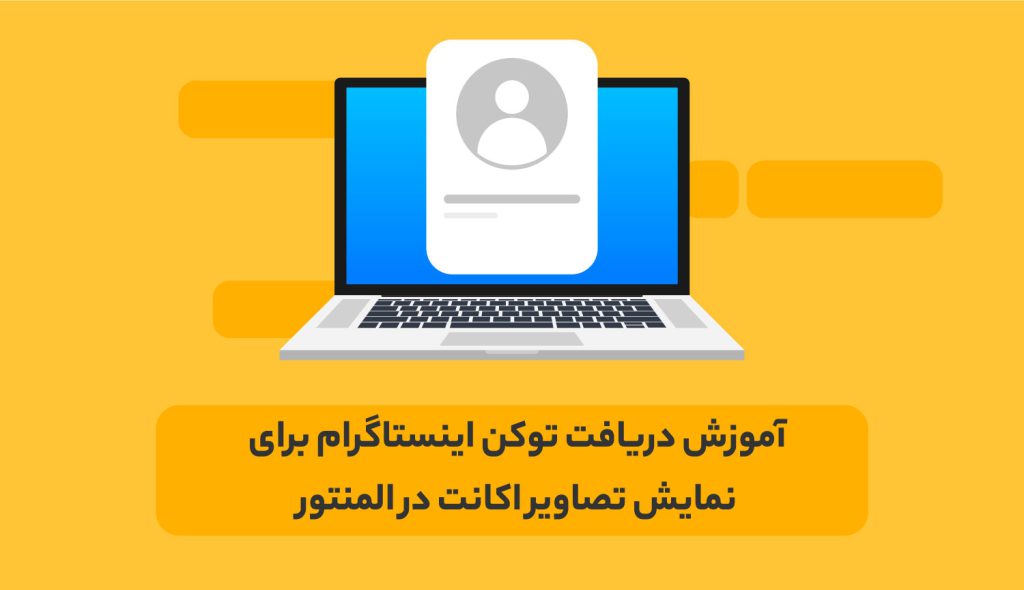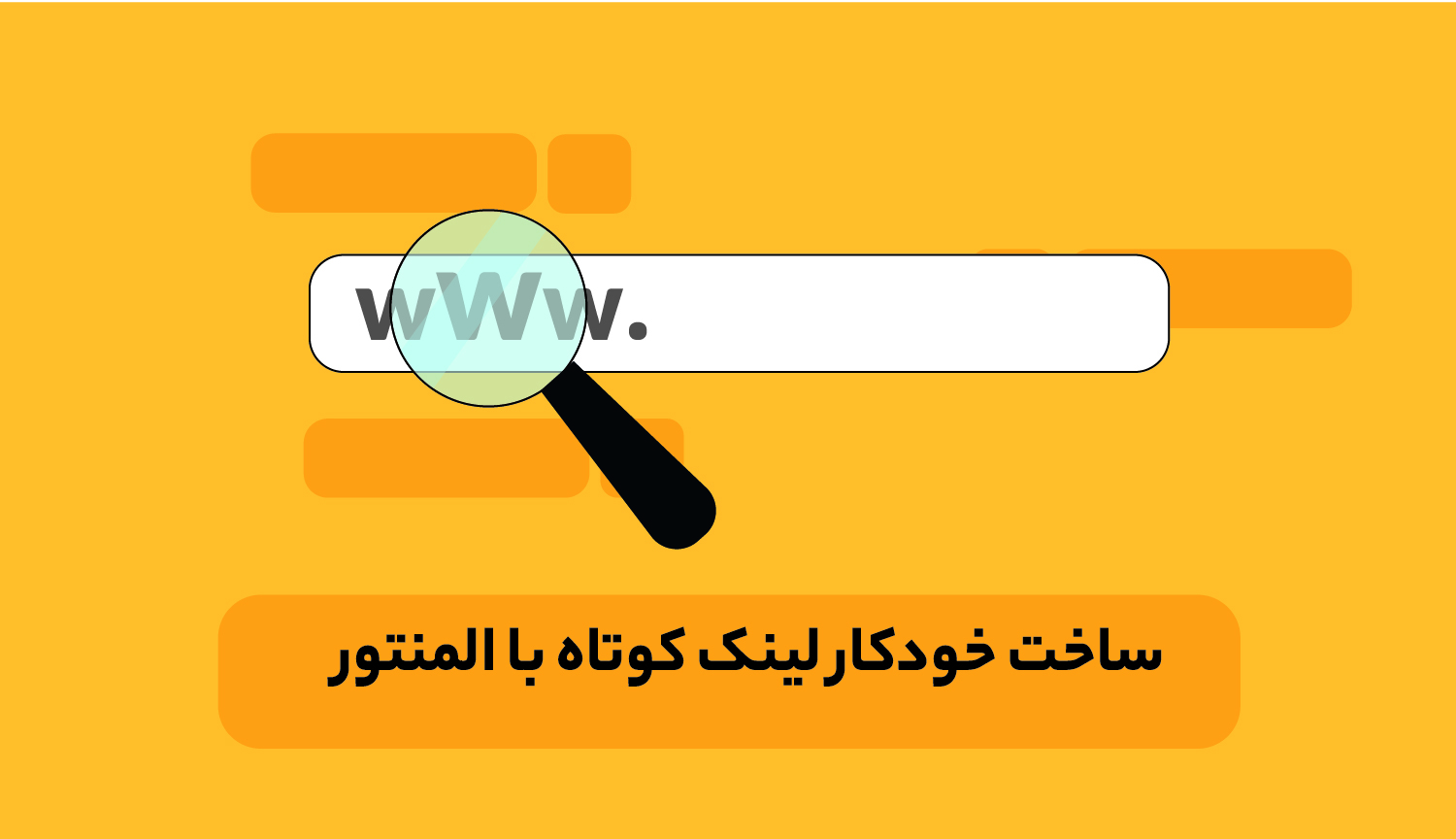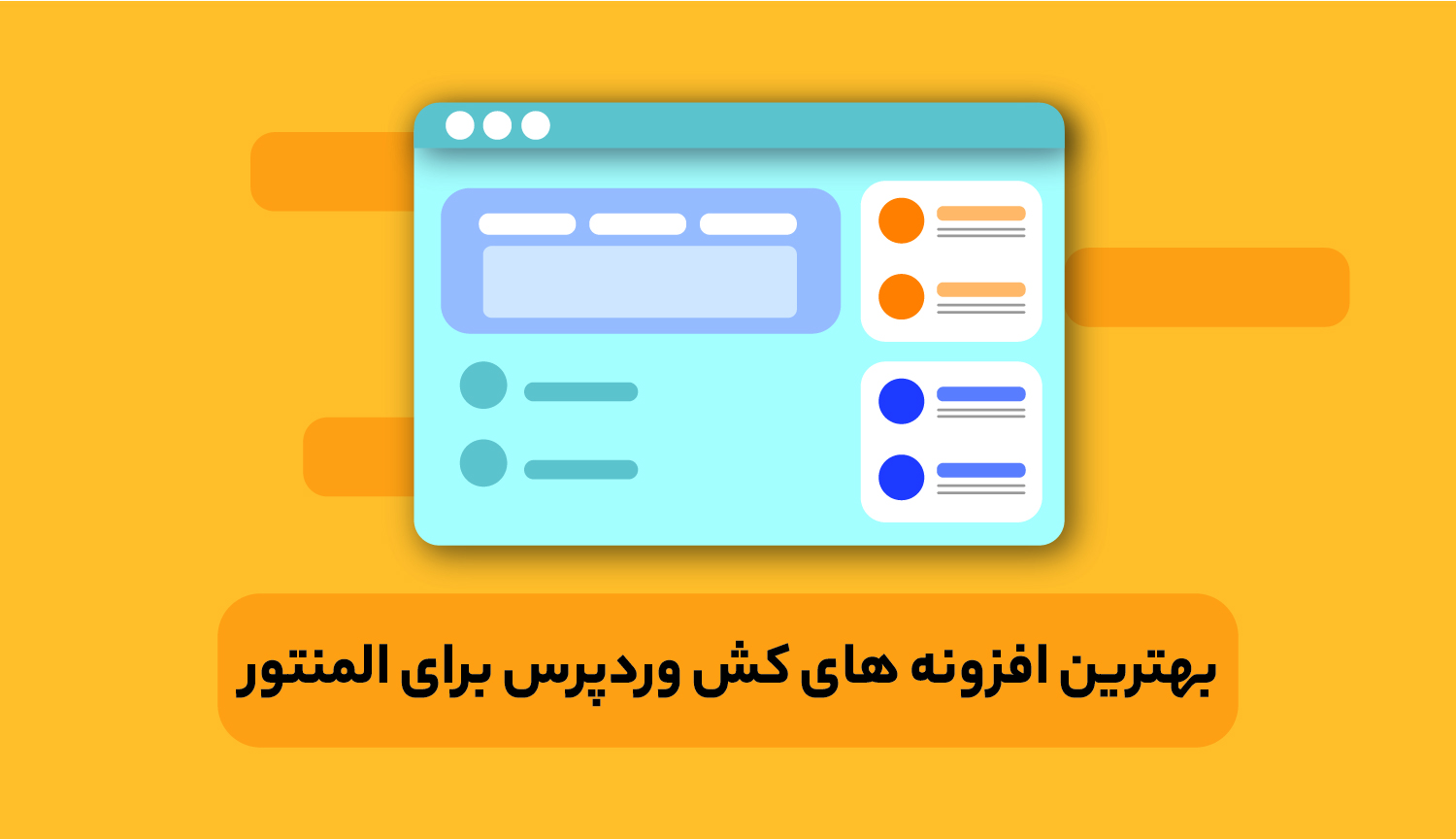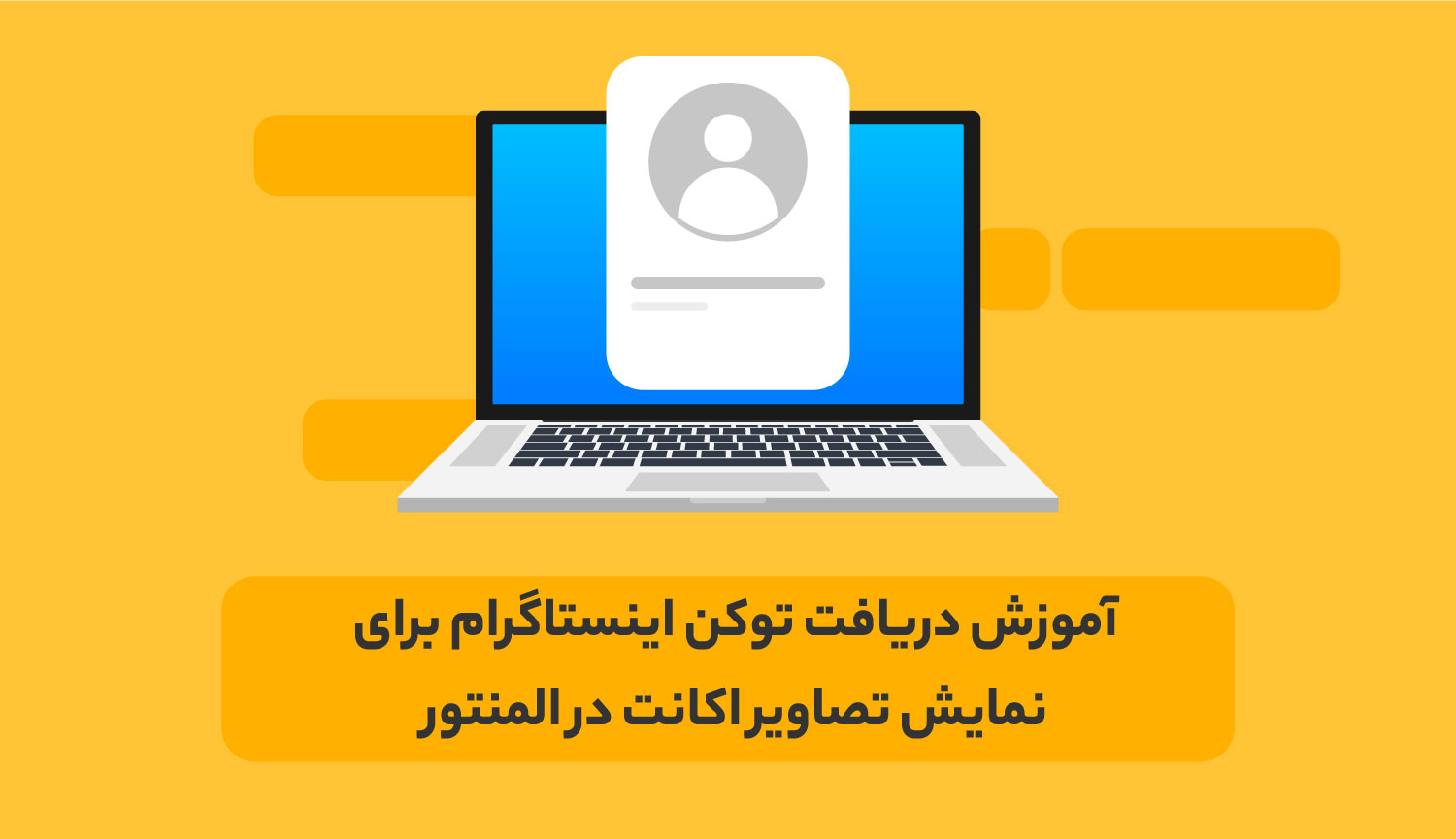اینستاگرام یکی از پرطرفدارترین شبکههای اجتماعی است و برای بسیاری از کسبوکارها، بلاگرها و توسعهدهندگان وب، یک ابزار قدرتمند به شمار میآید. اما چگونه میتوانیم تصاویر اینستاگرام را به صورت اتوماتیک در وبسایتهای خود نمایش دهیم، به ویژه اگر از بیلدر المنتور استفاده میکنیم؟ جواب این سوال در «توکنهای اکسس» اینستاگرام نهفته است.
اگر تا به حال با ویجتهای نمایش فید اینستاگرام در المنتور کار کردهاید، متوجه شدهاید که این ویجتها فقط اجازه میدهند تصاویر مرتبط با یک هشتگ خاص یا تصاویر عمومی را نمایش دهید. اما چه اتفاقی میافتد اگر میخواهید تصاویر از اکانت اینستاگرام شخصی خود را نمایش دهید؟ در این مواقع، به یک توکن اکسس اختصاصی نیاز دارید.
توکنهای اکسس اینستاگرام به عنوان یک کلید عمل میکنند که به شما اجازه میدهد تا به تصاویر، ویدیوها و اطلاعات دیگر از اکانت اینستاگرام خود دسترسی پیدا کنید و آنها را در وبسایتتان نمایش دهید. این مقاله به شما نشان میدهد که چگونه یک توکن اینستاگرام دریافت کنید و چگونه آن را در المنتور برای نمایش تصاویر اکانت خود استفاده کنید.
نحوه دریافت توکن اینستاگرام:
دریافت توکن اینستاگرام چند مرحله دارد و برای شروع نیاز به یک حساب توسعهدهنده فیسبوک دارید. این توکن به شما اجازه میدهد تا درخواستهای API به اینستاگرام بفرستید تا اطلاعات مختلفی مانند جزئیات کاربر، مدیا و غیره را دریافت کنید. در اینجا یک راهنمای گام به گام ارائه میدهیم.
Facebook for Developers یک سرویس مستقل است. شما میتوانید از حساب کاربری موجود خود استفاده کنید یا یک حساب کاربری جدید ثبت کنید که با کد تایید که فیسبوک به تلفن همراه شما ارسال میکند، آن را تأیید خواهید کرد.
۱- به حساب توسعهدهنده فیسبوک وارد شوید.
۲- به بخش «My Apps» بروید و روی«Create App» کلیک کنید.
۳- هدف برنامه را انتخاب کنید. برای API اینستاگرام، میتوانید «For Everything Else» را انتخاب کنید.
۴- نام نمایش برنامه، ایمیل و شماره تماس را پر کنید و روی Create App ID کلیک کنید.
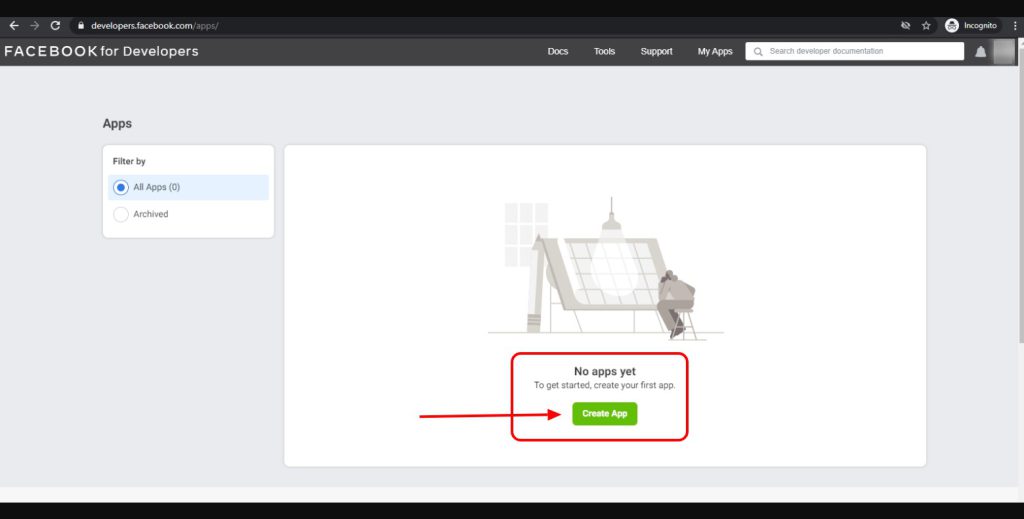
گزینههای بیشتر (more option) را انتخاب کنید.
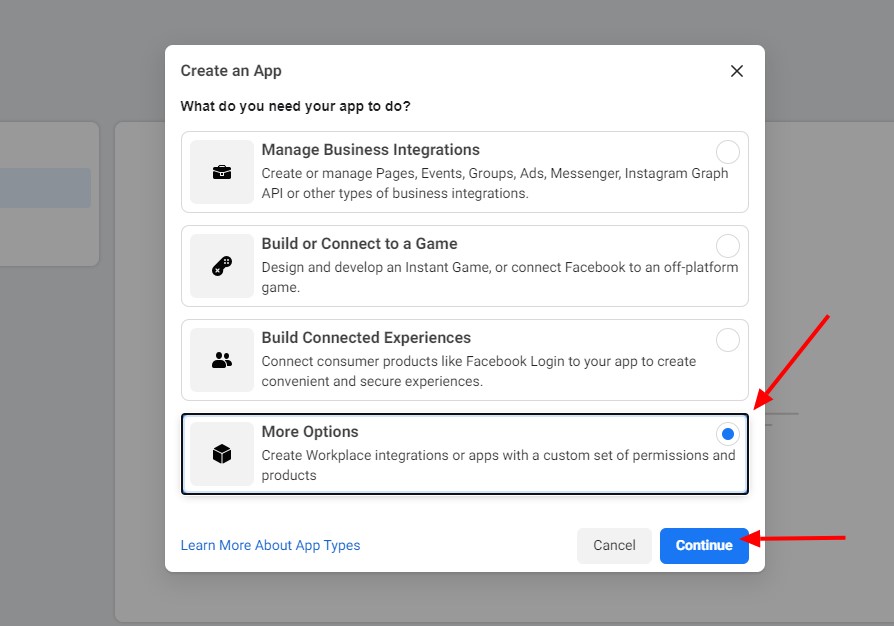
سپس برای ثبت یک برنامه با مجموعه مجوزهای سفارشی، گزینهی «Something Else» را انتخاب کنید.
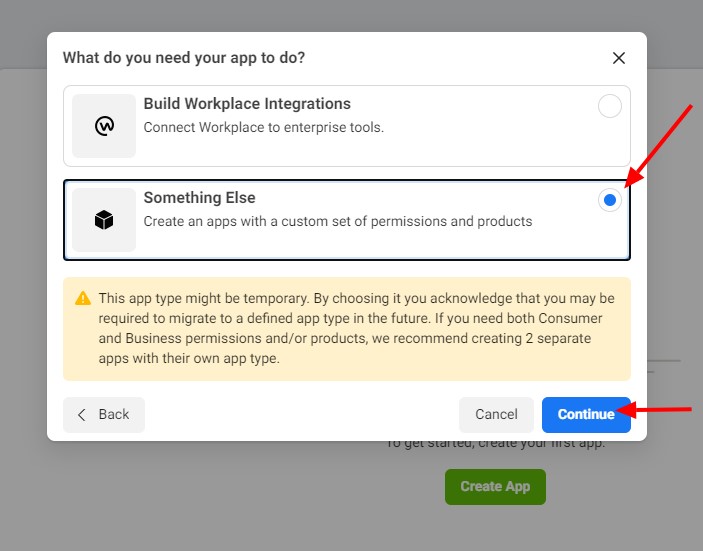
در مرحله بعدی، یک عنوان برای توکن خود انتخاب کنید. فیلد ایمیل اکانت به صورت اتوماتیک پر خواهد شد. در گزینهی آخر، «No Business Manager Account selected» را انتخاب کنید و سپس دکمهی «Create App» را فشار دهید.
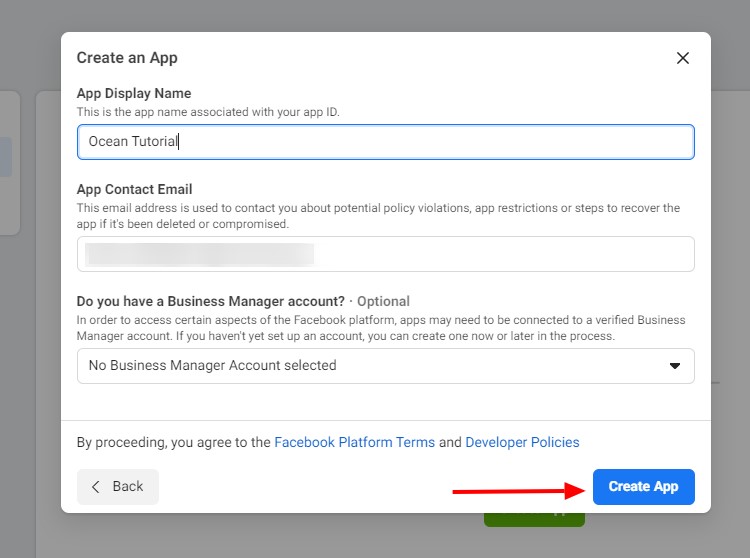
در صفحهای که باز کردهاید، کمی پایین بروید و گزینهی «Instagram Basic Display» را پیدا و انتخاب کنید. سپس دکمهی «Setup» را فشار دهید.
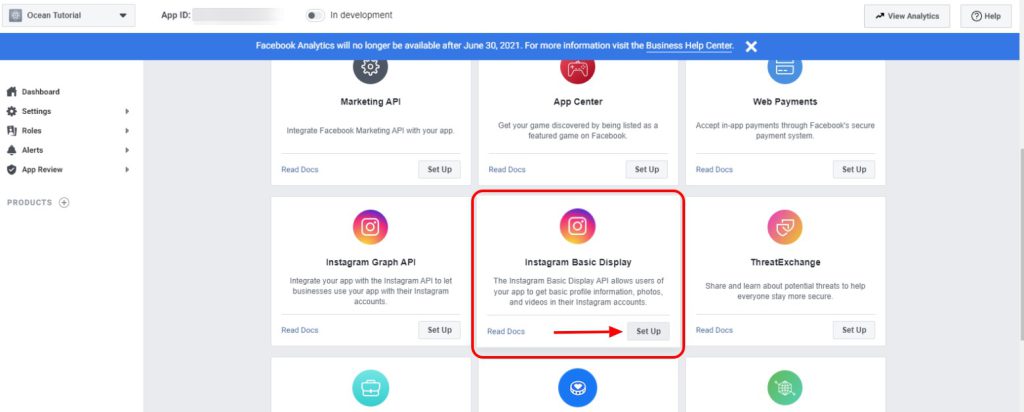
در انتهای صفحه روی دکمه Create New App کلیک کنید.
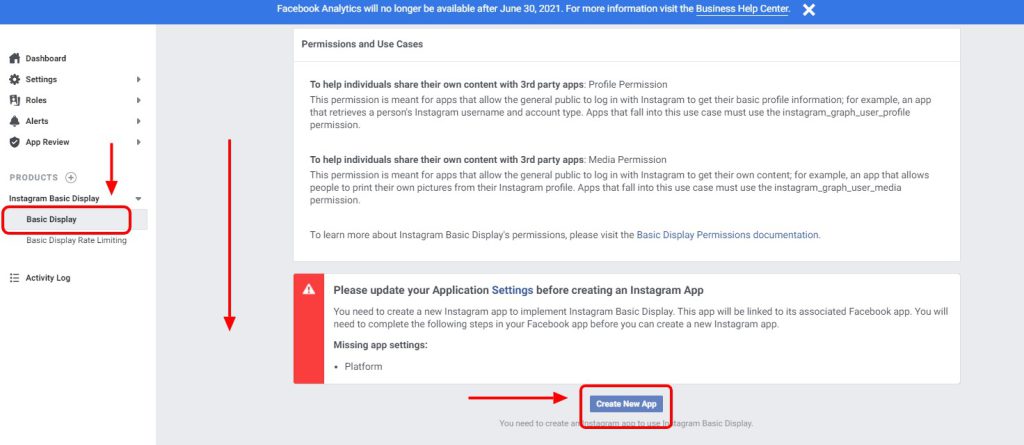
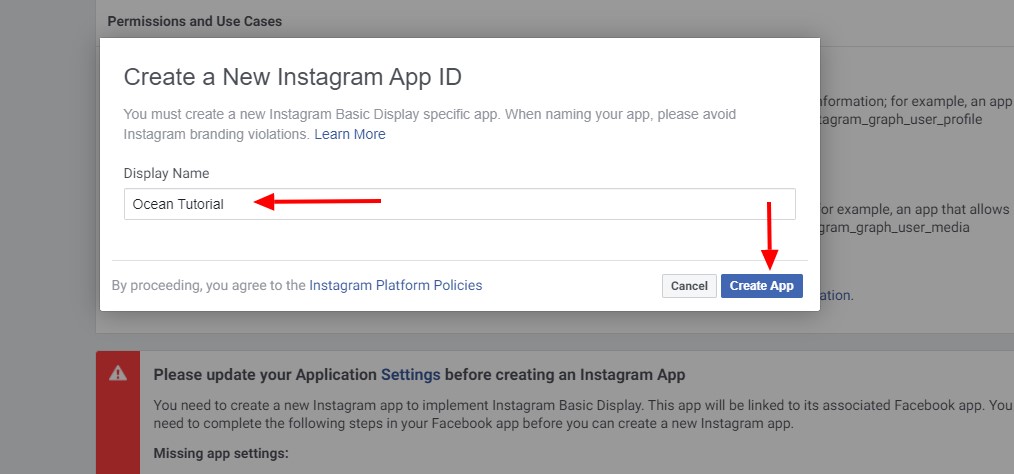
پس از ایجاد اپلیکیشن، به بخش تنظیمات و سپس گزینهی «Basic» بروید و موارد زیر را پر کنید:
۱- در گزینهی اول، آدرس دامنهای که قصد دارید برای اینستاگرام استفاده کنید را وارد کنید.
۲- در بخش دوم، گزینهی «Yourself or your own business» را انتخاب کنید.
۳- در گزینهی سوم، دستهبندی و نوع کسب و کار خود را انتخاب کنید.
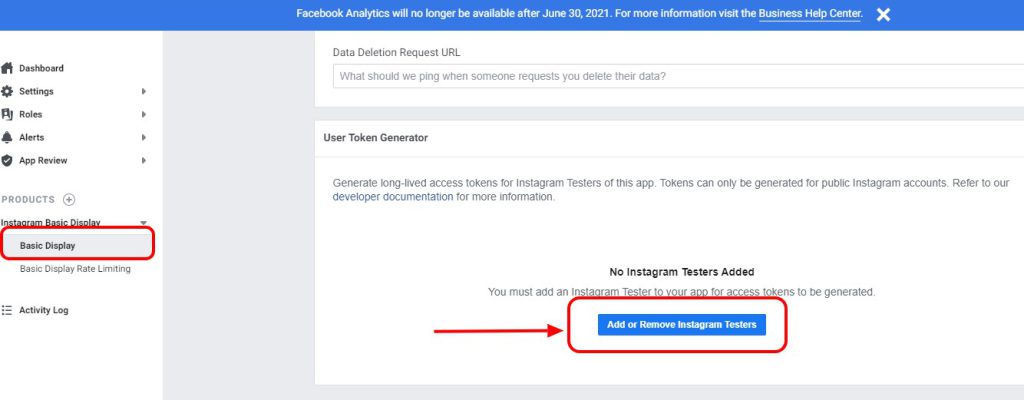
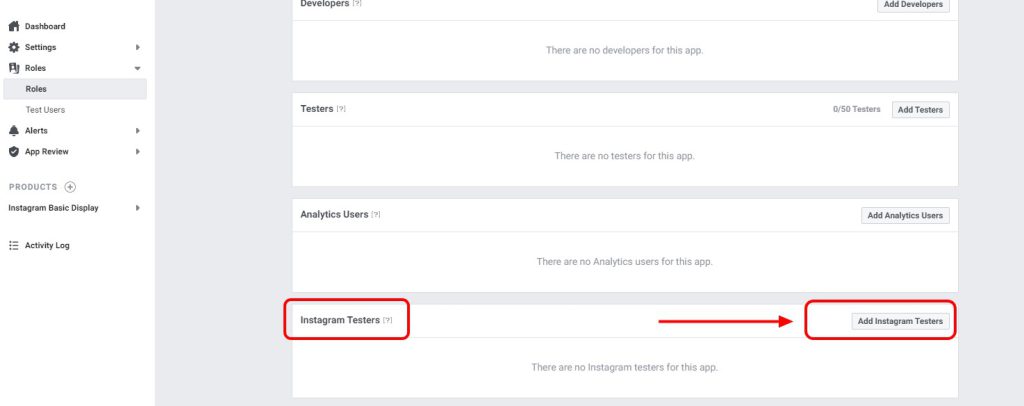
تایید حساب در اینستاگرام:
به وبسایت اینستاگرام بروید و در حساب کاربری خود وارد شوید. سپس از منوی بالای صفحه، گزینه «Settings» را انتخاب کنید.
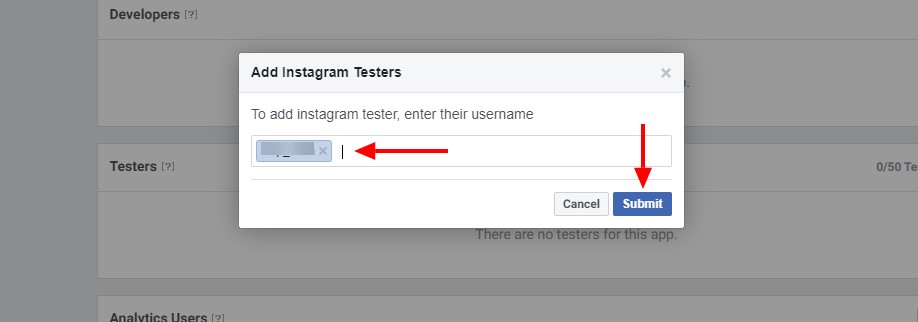
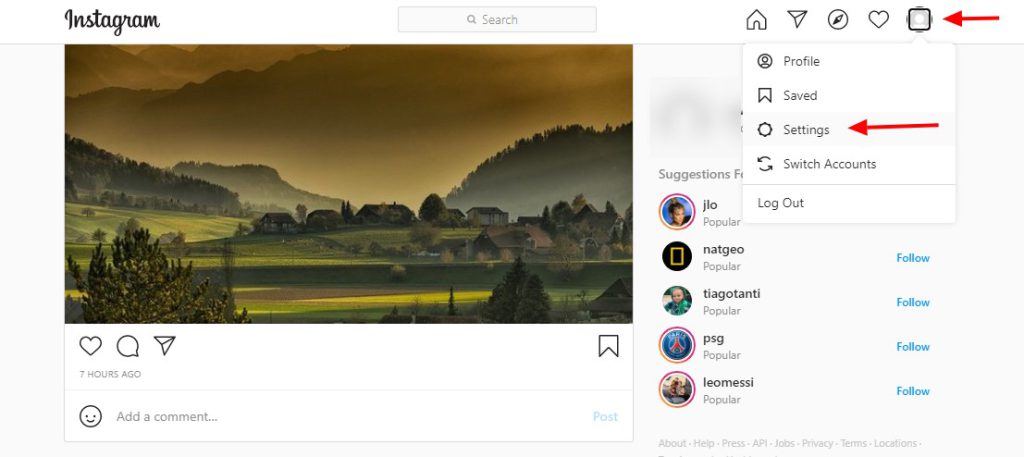
در صفحهای که باز کردهاید، روی گزینه «Apps and Websites» کلیک کنید. سپس تبی به نام «TESTER INVITES» را انتخاب کنید. متوجه خواهید شد که درخواست برای تایید توکن ارسال شده. دکمه «Accept» را فشار دهید.

نحوه دریافت توکن از فیسبوک:
به وبسایت فیسبوک برگردید و از منوی سمت چپ، گزینهی «Instagram Basic Display» را پیدا و انتخاب کنید. به انتهای صفحه اسکرول کنید و در قسمت معین، روی دکمهی «Generate Token» کلیک کنید تا کد اختصاصی شما ساخته شود.
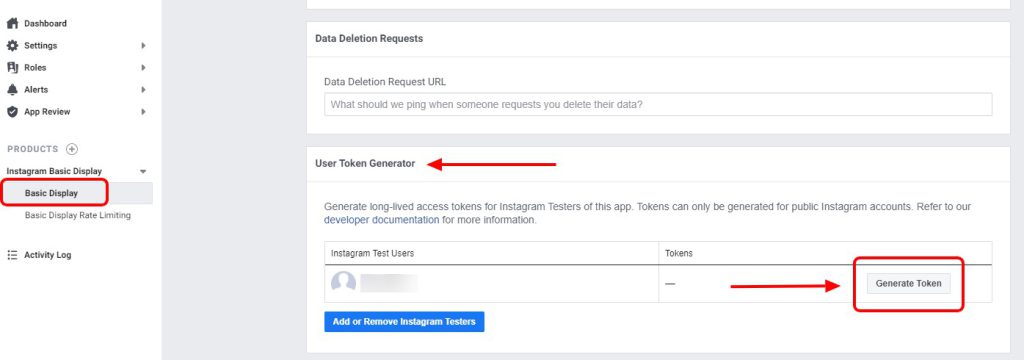
پس از فشار دادن دکمه، یک درخواست برای ورود به حساب اینستاگرام ظاهر میشود. لطفا وارد حساب کاربری اینستاگرام خود شوید.
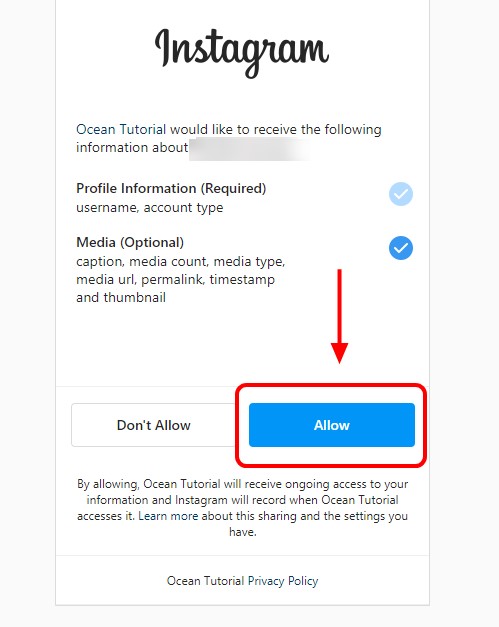
پس از انجام مراحل تایید، یک پنجره جدید باز میشود که در آن کد توکن اکانت شما نمایش داده میشود. گزینهی “I Understand” را فعال کنید و سپس کد توکن را کپی کنید.
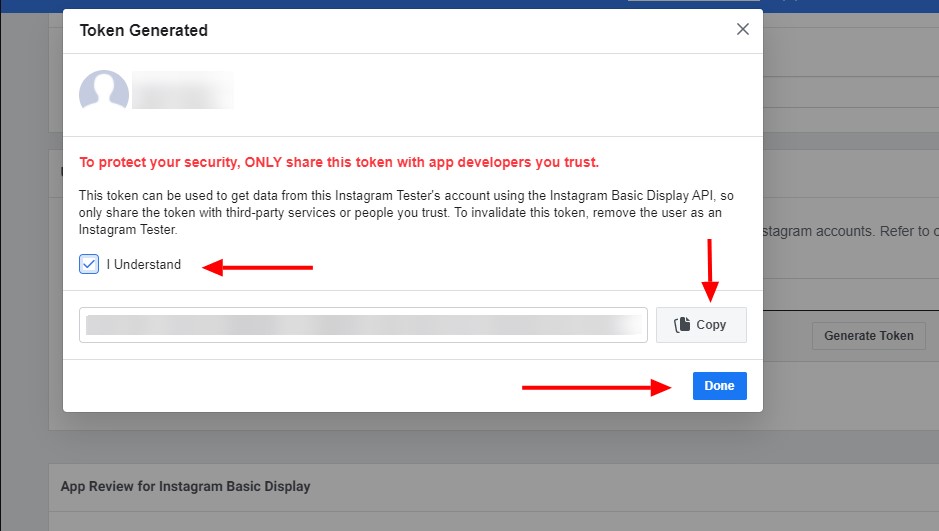
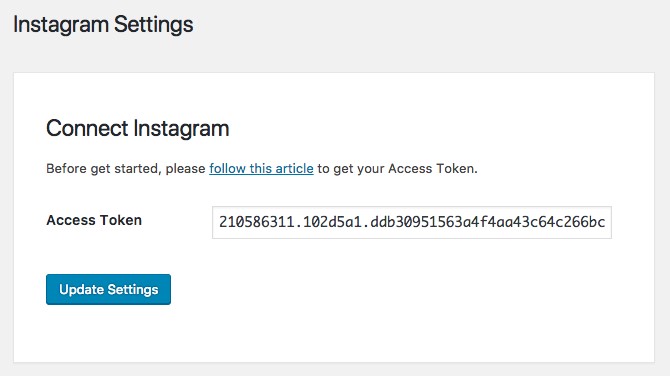
آموزش مراحل قرار دادن توکن اینستاگرام در تنظیمات المنتور:
- مرحله ۱: ایجاد یک اپلیکیشن در فیسبوک
۱- به فیسبوک بروید و وارد حساب کاربری خود شوید.
۲- روی دکمهی «Create App» کلیک کنید.
۳- در فرم باز شده، مشخصات مورد نیاز را پر کنید و «Create App ID» را بزنید.
- مرحله ۲: تنظیمات اینستاگرام
۱- در پنل کاربری اپلیکیشن، گزینه «Instagram» و سپس «Instagram Basic Display» را انتخاب کنید.
۲- اطلاعات مورد نیاز را پر کنید و «Save Changes» را بزنید.
- مرحله ۳: تولید توکن
۱- به انتهای صفحه اسکرول کنید و روی «Generate Token» کلیک کنید.
۲- ورود به حساب اینستاگرام خواهد پرسید، وارد شوید.
۳- کد توکن نمایش داده میشود، «I Understand» را فعال کنید و توکن را کپی کنید.
- مرحله ۴: قرار دادن توکن در المنتور
۱- به داشبورد وردپرس بروید و به قسمت المنتور > تنظیمات نویگیشن کنید.
۲- در تب «Integrations»، به قسمت اینستاگرام بروید.
۳- در فیلد «Instagram Access Token»، توکن کپی شده را قرار دهید.
۴- «Save Changes» را بزنید تا تغییرات اعمال شوند.
حالا توکن اینستاگرام شما در تنظیمات المنتور قرار گرفته و شما میتوانید از ویجتهای اینستاگرام المنتور استفاده کنید.
قرار دادن ویجت اینستاگرام در المنتور:
برای نمایش تصاویر اکانت اینستاگرام خود در وب سایت از افزونه Jet Elements استفاده میکنیم. این افزونه یکی از ابزارهای قدرتمندی است که به شما اجازه میدهد تا تصاویر اینستاگرام خود را به راحتی و با قابلیتهای بیشتر در وبسایتتان نمایش دهید.
برای این کار، از منوی ویجتها، ویجت اینستاگرام را انتخاب و به محل مورد نظر در صفحه خود بکشید. سپس، گزینهی «تصاویر من» را انتخاب کنید و توکن دسترسی را روی «پیشفرض» تنظیم کنید.
سوالات متداول
توکن اکسس به عنوان یک کلید امنیتی عمل میکند که به شما اجازه میدهد تصاویر و ویدیوها از اکانت اینستاگرام خود را در وبسایتتان نمایش دهید.
بله، با استفاده از تنظیمات افزونه Jet Elements، شما میتوانید تعداد تصاویر، رنگها، فونتها و دیگر جزئیات را تنظیم کنید.